VirtualBox Ubuntu20/centos7 命令行如何扩容分区磁盘
查看磁盘格式
在 virtualBox 中虚拟机 -> 设置 -> 存储,可看见磁盘格式。
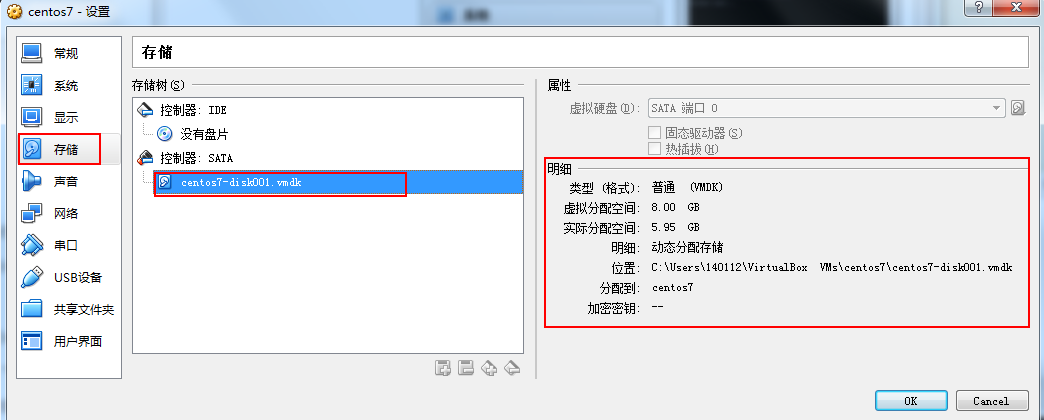
修改磁盘大小
先把 VBoxManage 的路径配置在环境变量的 Path 中,然后我就可以直接执行 VBoxManage 的命令,然后到磁盘文件所在的位置 Shift + 鼠标右键,打开命令窗口。
磁盘格式为vdi,则可直接在win终端中执行如下命令:
VBoxManage modifyhd "centos7.vdi" --resize 51200(单位为M)
如果磁盘格式为vmdk,则需要先转换为vdi格式,执行如下命令:
VBoxManage clonehd "centos7-disk001.vmdk" "centos7.vdi" --format vdi
VBoxManage modifyhd "centos7.vdi" --resize 51200(单位为M)
可以在克隆的目录下查看文件是否克隆成功。
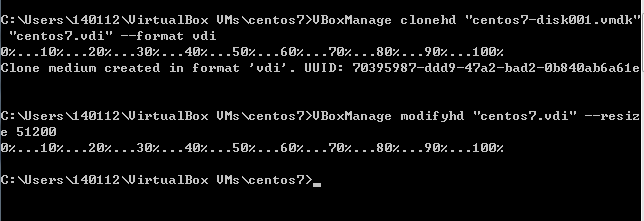
扩容核心操作
启动虚拟机,执行命令:sudo fdisk /dev/sda 进入如下界面

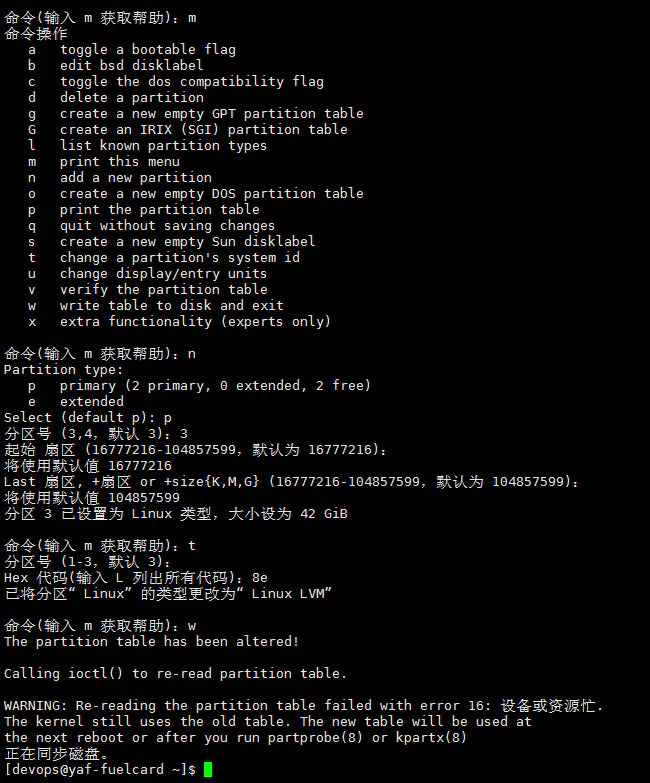
执行 sudo fdisk -l,可以看见原有的磁盘 id 就为 8e
reboot
重启后执行sudo fdisk -l查看设备Boot(我的为 /dev/sda3 ),在执行如下命令
sudo mkfs.ext4 /dev/sda3 //将分区格式化为ext4格式
执行sudo pvcreate /dev/sda3创建新的物理分区
查看LVM信息
1.pvdisplay 查看物理卷
2.vgdisplay 查看虚拟卷
3.lvdisplay 查看逻辑卷
sudo vgdisplay 可以看见如下内容,再执行 sudo vgextend centos /dev/sda3 // 扩展到卷 组(centos 便是下图中的 VG Name)

执行 sudo lvdisplay,根据大小判定 / dev/centos/root 即是根分区,执行 sudo lvextend /dev/centos/root /dev/sda3
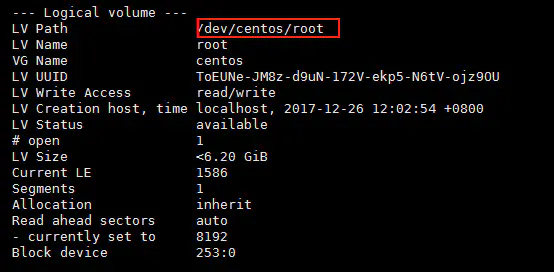
sudo resize2fs /dev/centos/root //刷新逻辑分区容量
如果报错则是因为你的某些分区使用的是xfs的文件系统,执行 xfs_growfs /dev/centos/root 刷新逻辑分区即可。
这时执行sudo df -h //会发现根分区容量变大了,恭喜你成功了
最后reboot重启一下便可以啦!



 浙公网安备 33010602011771号
浙公网安备 33010602011771号